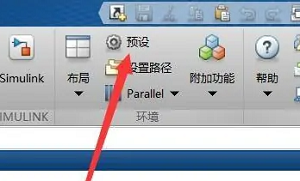天猫精灵如何绑定虾米音乐账号?天猫精灵绑定虾米音乐账号教程。这篇文章主要介绍了天猫精灵绑定虾米音乐账号教程,需要的朋友不要错过哦。
天猫精灵绑定虾米音乐账号教程
第一步手机上打开天猫精灵,进去首页之后,点击更多,如下图所示:
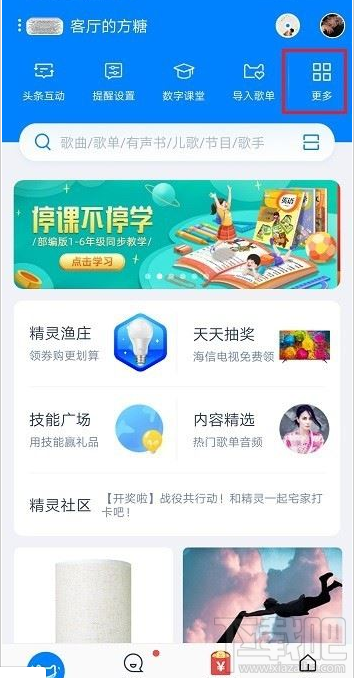
第二步在精灵服务界面,点击虾米音乐,如下图所示:
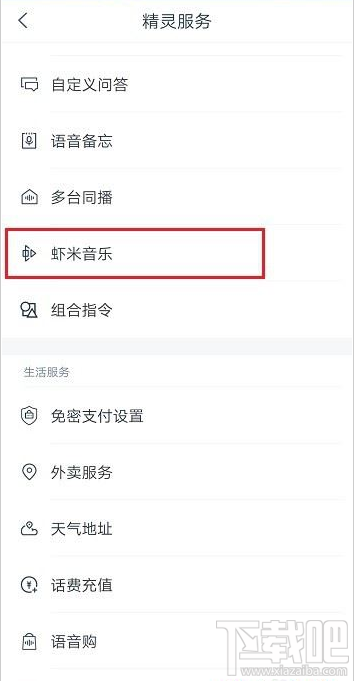
第三步进去之后,勾选协议,点击绑定账号,如下图所示:
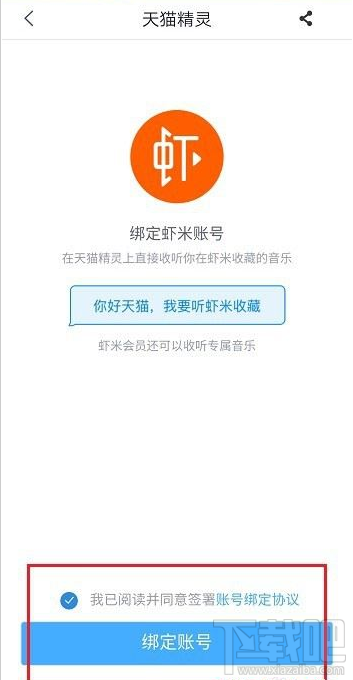
第四步进去之后,进行登录虾米音乐账号,进行绑定,如下图所示:
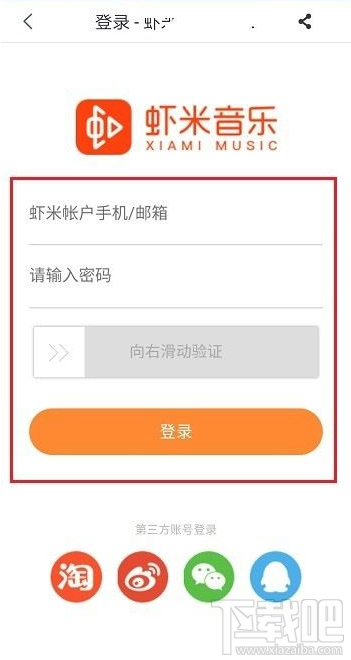
第五步可以看到天猫精灵已经成功绑定虾米音乐账号,可以直接听虾米音乐收藏的歌曲,如下图所示:
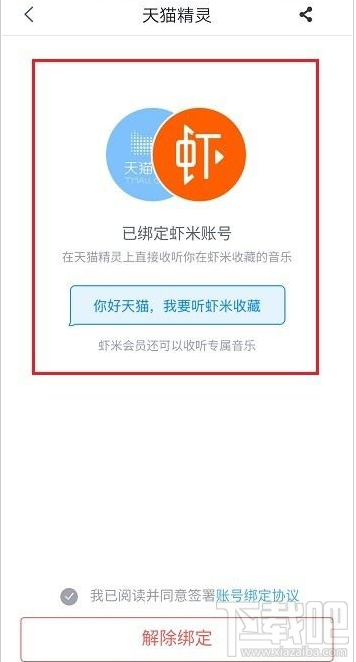
以上就是小编为大家带来的天猫精灵绑定虾米音乐账号教程,希望能对您有所帮助,更多精彩教程请继续关注乐呵呵网。